Pemberitahuan toast adalah salah satu daripada beratus-ratus ciri baru yang diperkenalkan dengan Windows 8. Pemberitahuan toast adalah mesej ringkas yang muncul di sebelah kanan sebelah atas skrin selama beberapa saat ketika peristiwa penting terjadi pada PC Anda.

Sebagai contoh, Windows 8 memaparkan pemberitahuan toast apabila aplikasi baru dipasang pada PC anda. Pengguna yang tidak suka melihat pemberitahuan toast untuk seketika boleh mengkonfigurasi Windows 8 untuk menyembunyikan pemberitahuan. Windows 8 membolehkan pengguna menyembunyikan pemberitahuan untuk satu, tiga, atau lapan jam akan datang.

Walaupun semua aplikasi UI Moden tidak menyokong ciri pemberitahuan roti bakar, banyak aplikasi popular yang menyokong ciri ini dan apl Mel asli adalah salah satu daripada mereka. Walaupun aplikasi Mail yang dihantar dengan Windows 8 menyokong pemberitahuan, ia tidak memaparkan pemberitahuan setiap kali mesej baru datang ke peti masuk anda. Walaupun aplikasi Mail mengemas kini jubin hidupnya pada skrin Mula dengan mesej terkini, anda boleh mengkonfigurasi aplikasi Mel untuk memaparkan pemberitahuan toast pada skrin anda apabila anda menerima e-mel baru.
Lengkapkan arahan yang diberikan di bawah untuk menghidupkan ciri pemberitahuan e-mel dalam apl Mel:
NOTA: Kami menganggap bahawa anda telah menambah satu atau lebih akaun e-mel ke aplikasi Mel. Sekiranya anda belum mengkonfigurasi aplikasi Mel anda, lihat bagaimana kami menambah akaun e-mel ke aplikasi Mel di Windows 8.
Langkah 1: Klik atau ketik pada ubin aplikasi Mel pada skrin Mula untuk melancarkannya.
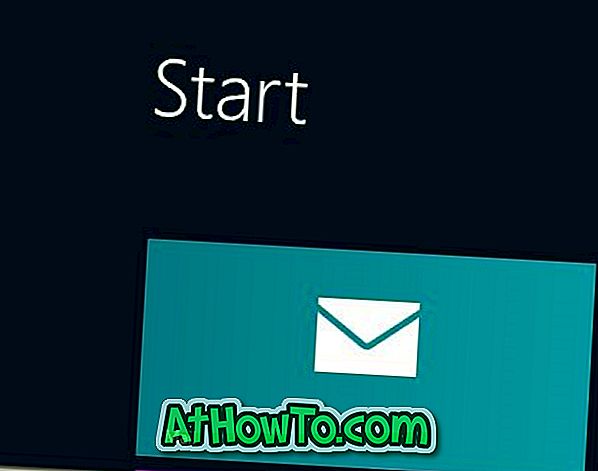
Langkah 2: Setelah dilancarkan, gerakkan penunjuk tetikus anda ke sudut kanan atas atau bawah skrin untuk melihat bar Charms. Pengguna pada peranti skrin sentuh boleh meleret masuk dari tepi kanan skrin untuk mendedahkan bar Charms. Klik atau ketik Tetapan untuk melihat daya tarikan Tetapan .
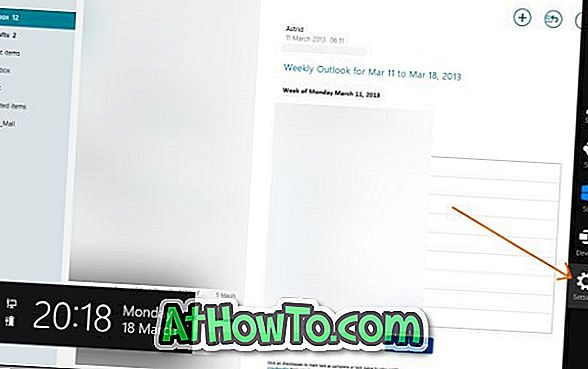
Langkah 3: Di sini, klik atau ketik Akaun untuk melihat akaun anda. Klik atau ketik nama akaun yang anda ingin dayakan pemberitahuan e-mel. Mengklik atau mengetuk nama akaun akan membuka lebih banyak pilihan.

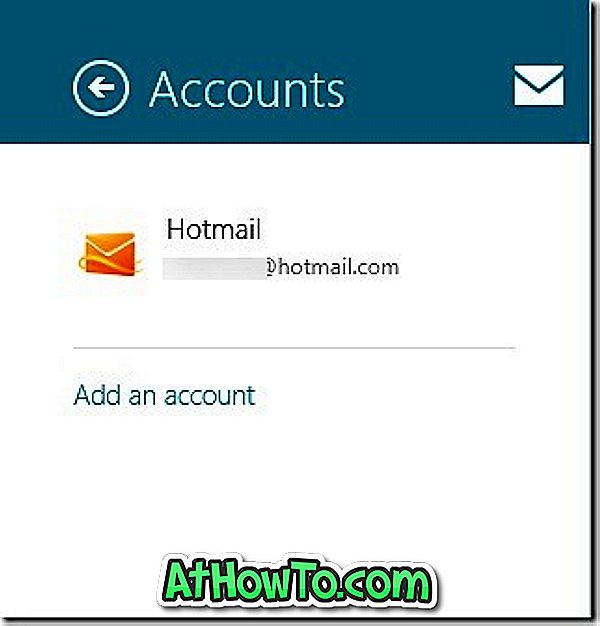
Langkah 4: Tatal ke bawah untuk melihat pilihan bernama Tunjukkan pemberitahuan e-mel untuk akaun ini . Hidupkan pilihan untuk mendayakan pemberitahuan e-mel untuk akaun ini. Itu sahaja!
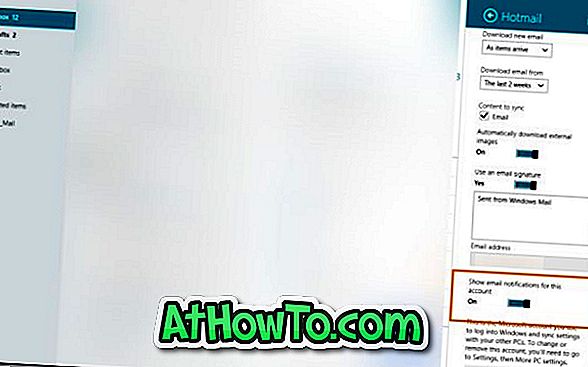
Sila ambil perhatian bahawa jika anda mempunyai beberapa akaun e-mel yang dikonfigurasikan dengan aplikasi Mel, maka anda perlu mendayakan pemberitahuan e-mel untuk semua akaun anda satu demi satu.
Bagaimana untuk mencetak e-mel dari aplikasi Mail dalam panduan Windows 8 mungkin juga menarik minat anda.














